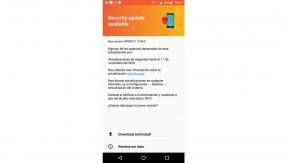כיצד לתקן את AdBlock אינו עובד באתר Crunchyroll
Miscellanea / / August 04, 2021
פרסומות
בהיותך מעריץ אנימה, עליך להכיר את אתר Crunchyroll. Crunchyroll הוא שירות סטרימינג מקוון ואחד האתרים הטובים ביותר בקטגוריית הבידור, עם בסיס משתמשים של למעלה מ- 45 מיליון. יתר על כן, יש בו אוסף ענק של אנימות. חוץ מזה, תוכלו לצפות בהם בחינם. עם זאת, עליך לסבול את המודעות המעצבנות של Crunchyroll. כעת הבעיה היא ש- AdBlock אינו עובד באתר Crunchyroll.
מודעות אלה עשויות להרוס לך את החוויה על ידי הפרעה של הסרטון והפיכת תהליך ביטולן לאיום. הסיבה מדוע משתמשים רבים מחליפים חוסמי מודעות אינה מוזרה בעיניך כעת. עם זאת, AdBlocker אינו עובד באתר Crunchyroll בהזדמנויות הנוכחיות. אתה לא צריך לדאוג מכיוון שסיפקנו את האלטרנטיבה לאותן מודעות Crunchyroll הידועות לשמצה. מעבר במדריך ישפר את חווית הצפייה באנימה שלך בצורה חלקה מבלי להפריע.

תוכן העניינים
-
1 תיקון: AdBlocker לא עובד באתר Crunchyroll
- 1.1 בחר דפדפן עם Adblocker מותקן מראש
- 1.2 נסה לעדכן את רשימת התוספים שלך ל- AdBlock
- 1.3 נסה להתקין מחדש את הרחבות AdBlocking
- 1.4 נסה AdBlocker אחר
- 1.5 נסה לערוך את סקריפט האתר
- 1.6 על הקצה
תיקון: AdBlocker לא עובד באתר Crunchyroll
Crunchyroll מקפידה על טכניקות מסוימות כדי להיטיב עם חוסמי המודעות הידועים ביותר. לפיכך אנו נמצאים עם העדכונים האחרונים בנושא אי-עבודה של AdBlocker באתר Crunchyroll. מה שעליך לעשות הוא להשגיח היטב על הצעדים המוזכרים להלן, ובקצה הדף תמצא את הרזולוציה של הבעיה שלך.
פרסומות
בחר דפדפן עם Adblocker מותקן מראש
אחת ההחלטות הטובות ביותר למניעת התקנה והתקנה מחדש של חוסמי מודעות היא גלישה ב- Crunchyroll בדפדפן שמגיע עם תכונה מובנית לחסימת מודעות.
יתר על כן, תוכלו לבחור בכל אחד מהדפדפנים הזמינים בשוק. למשל, תן לנו לבחור אוֹפֵּרָה, בהיותו דפדפן פופולרי הוא ממלא את הדרישות שלנו. יש לו חוסם מודעות מובנה שמגלה וחוסם סקריפטים של מודעות מוקדם יותר מאשר אתה מבקש דף אינטרנט.
כדי להפעיל את חוסם המודעות,
שלב 1:- נווט ל"הגדרות "של דפדפן האופרה. לחלופין, לחץ בו זמנית על שילוב המקשים "ALT + P" כדי להפעיל את ההגדרות.
שלב 2:- הקש על "הפעל" את תכונת AdBlock תחת הכותרת "הרחבות".
פרסומות
נסה לעדכן את רשימת התוספים שלך ל- AdBlock

תוכל לעדכן את רשימת התוספים שלך ל- AdBlock, מה שעשוי לעזור לך בפתרון הבעיה. עם זאת, לשם כך עליך לבצע את השלבים הבאים:
- הפעל את דפדפן "גוגל כרום" והיכנס ל"שלושה נקודות קודקוד ", ייתכן שתמצא אותן בפינה השמאלית העליונה של הדפדפן.
- הקש על 'כלים נוספים' ואחריו 'תוספים'.
- היכנס למצב "מפתח" על ידי החלפת המפתח לימין ואחריו הקשה על "כפתור העדכון" לעדכון הרחבות ורשימות.
- עליך להפעיל מחדש את המחשב כדי להחיל את השינויים. פתח מחדש את ההודעה "Crunchyroll" והסתכל אם המודעות חסומות.
נסה להתקין מחדש את הרחבות AdBlocking

- הפעל את דפדפן "גוגל כרום" והיכנס ל"שלושה נקודות קודקוד ", ייתכן שתמצא אותן בפינה השמאלית העליונה של הדפדפן.
- הקש על 'כלים נוספים' ואחריו 'תוספים'.
- היכנס למצב "מפתח" על ידי החלפת המפתח לימין.
- חפש את "AdBlocker" והקש על "הסר".
- הפעל מחדש את הדפדפן והיכנס אל חנות אינטרנט של Chrome.
- חפש את ה- "AdBlocker" שלך והמשך להוסיף אותו לכרום.
- הפעל מחדש את דפדפן הכרום ופתח את "Crunchyroll" כדי לראות אם המודעות עדיין צפות על המסך או שהנושא נפתר כעת.
עם זאת, אם הבעיה שלך לא נפתרה על ידי עדכון התוספים שלך, התקנה מחדש שלה עשויה לפתור אותה. אם עדיין הבעיה נמשכת, יש לנו אפשרות אחרת.
פרסומות
נסה AdBlocker אחר
Crunchyroll מקפידה על טכניקות מסוימות כדי להיטיב עם חוסמי המודעות הידועים ביותר. האפשרויות הן שתוסף חסימת המודעות שלך לא יצליח לקיים את הטכניקות של Crunchyroll. עדיף להיות רעיונות לשנות את חוסם המודעות.
ידוע כי מספר הרחבות פועלות למודעות Crunchyroll. כמה מהם מוזכרים להלן:
- בטל חסימת מקור
- ביטול חסימה
- Adblock Plus
- AdBlock
- AdGuard
- StopAll Ads
נסה כל אחד מהם והפעל מחדש את הדפדפן ובדוק אם הוא פועל. אם עדיין, תוכל למצוא את המודעות, ואז להסיר אותן ולנסות אותה עם מודעה אחרת.
נסה לערוך את סקריפט האתר

אם ניסית את כל התיקונים שהוזכרו לעיל ועדיין הבעיה לא נפתרה. עליכם לצלול עמוק יותר כדי להשיג פיתרון אולטימטיבי לנושא. זה אולי נשמע מסוכן ורק למפתחים, אבל די קל לעשות זאת. בלי להרוג זמן, בואו ניכנס לזה:
- התחל להזרים את הסרטון שברצונך לצפות בו. יתר על כן, אפשר למודעות לצוף תוך כדי המשך.
- לחץ לחיצה ימנית על המודעה ועבר לאפשרות "בדוק אלמנט" מהתפריט המוצג.
- לאחר הקשה על האפשרות "בדוק אלמנט", תוכל למצוא את סקריפטים באינטרנט על המסך. שים את ידך על "סרגל הכותרת" ובחר באפשרות "מפקח". בדרך כלל, זו האפשרות הראשונה בה התסריט נפתח.
- לחץ בו זמנית על שילוב המקשים "CTRL + F" כדי להפעיל את אפשרות החיפוש על המסך - בנוסף, הקלד "AdBlock" בסרגל החיפוש. בכך הוא יניע את מנוע החיפוש לחיפוש ויסמן את המילים התואמות שנכתבו בתיבת החיפוש מוקדם יותר מהקלדתם. זה ידגיש את המופע הראשון בו נכתב אלמנט AdBlock.
- החלף את התסריט.
הקפד להדגיש את התסריט ולהחליף אותו בגרסה הערוכה. התסריט החדש ישים קץ לכל המקרים של AdBlock ויאשר אתכם להזרמת וידאו ללא הפרעה וללא רבב.
השינויים ייכנסו לתוקף רק לאחר רענון דף האינטרנט. אז אל תשכחו ללחוץ F5 אחרי כל שלב.
על הקצה
לבסוף, כל הצעדים נכתבו על מנת להבטיח עקיפה מוצלחת של אותן מודעות ידועות לשמצה באתר Crunchyroll. עם זאת, תיקונים אלה יעבדו עבור אתרים שונים המציגים מודעות.
החלטה מובטחת נוספת לתיקון המודעות באתר Crunchyroll היא רכישת חשבון פרימיום אם זה נכנס לכיס שלך. מחיר הרכישה החל מ- 7.99 $ לחודש. חוץ מזה, אתה מקבל את כל ספריית האנימה לצפייה בלי שום מודעות. כמו כן, תוכל להירשם כמנוי ל ערוץ יוטיוב. אל תחמיצו את שלנו מדריכי משחקים, מדריכי חלונות, מדריכי מדיה חברתית, אייפון, ו מדריכי Android לדעת יותר.